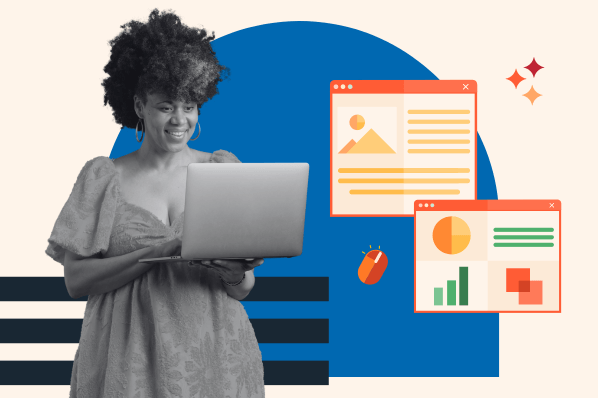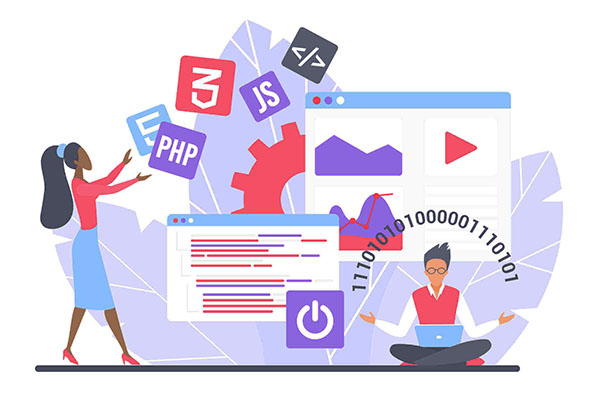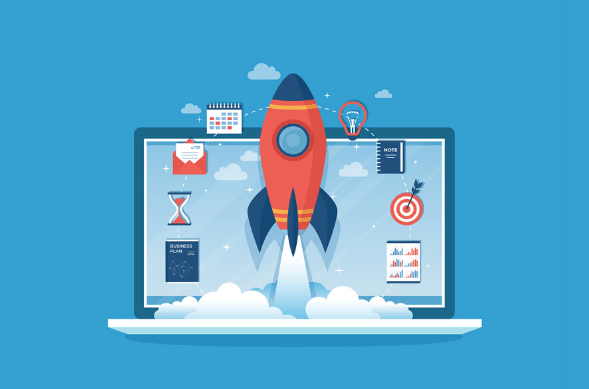Die Programmierung von Websites war lange Expertinnen und Experten vorbehalten. Mittlerweile können auch Laien in wenigen Stunden oder gar Minuten dank Künstlicher Intelligenz eigene Seiten erstellen – vorbei sind die Zeiten, in denen es Monate gedauert hat, bis die Website stand. Wir haben uns die elf besten KI-Website-Builder angeschaut und stellen Ihnen diese Auswahl inklusive der wichtigsten Funktionen der Tools in diesem Artikel vor.
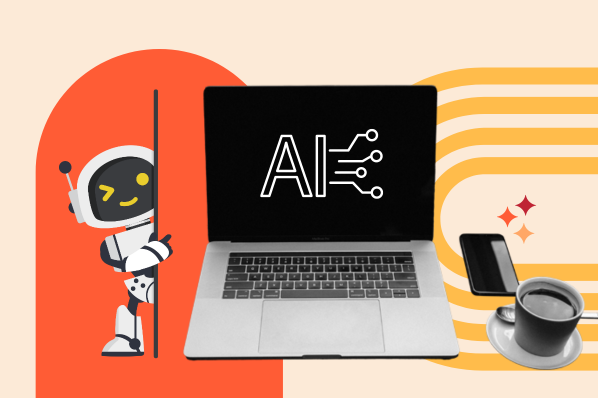
Was ist ein KI-Website-Builder?
Ein KI-Website-Builder ist ein Tool, mit dem Sie ohne Programmier- und Designkenntnisse eine individuelle Homepage erstellen können. Die Website-Builder unterscheiden sich in ihren Funktionen teilweise stark, die Grundidee ist jedoch immer gleich: Sie teilen der Künstlichen Intelligenz schriftlich mit, was Sie sich vorstellen – und daraus generiert diese eine Website.
Der Unterschied zum klassischen Homepage-Baukasten, den es schon Jahre vor der „KI-Welle“ gab, liegt in der Individualität. Während Sie beim Baukastenprinzip aus vorgefertigten Templates wählen, sind die mit Künstlicher Intelligenz erstellen Websites einzigartig.
Die 11 besten KI-Website-Builder
- HubSpot
- Durable
- Wix
- CodeDesign
- 10Web
- Framer
- Hostinger Website Builder
- Jimdo
- Webnode
- GetRespone Website Builder
- TeleportHQ
Laut Statista gab es 2023 weltweit mehr als 200 Millionen aktive Websites. Es verwundert also nicht, dass die KI-Website-Builder daher einen großen Markt ansprechen. Denn viele von ihnen wollen mit der Zeit verbessert werden und es kommen stetig neue Websites hinzu. Das zeigt auch eine Forbes-Statistik: Demnach werden minütlich im Schnitt 175 neue Websites erstellt. Aus diesem Grund haben wir uns einige Tools angesehen und stellen Ihnen unsere elf Favoriten im Detail vor.
1. HubSpot

Mit unserem KI-Website-Builder erstellen Sie in wenigen Minuten benutzerdefinierte und indivuelle Webseiten, ohne dass Programmierkenntnisse erforderlich sind. Beantworten Sie dazu einfach ein paar Fragen zu Ihrem Unternehmen sowie Ihren Präferenzen, z. B. zu den Zielen und dem Stil Ihrer Website, und das Tool erstellt basierend auf Ihren Angaben eine Homepage. Mit der Drag-and-Drop-Funktion können Sie Ihre Website im Anschluss problemlos personalisieren und an Ihre Anforderungen anpassen.
Kleines Manko: Momentan ist unser KI-Website-Generator nur auf Englisch verfügbar.
Eignet sich am besten für: Selbstständige und Einzelunternehmen, die eine professionelle Online-Präsenz ohne großen Zeitaufwand und technisches Know-how aufbauen möchten
Zu den wichtigsten Features von HubSpot zählen:
- Website wird auf Basis von Fragen zu Ihrem Unternehmen erstellt
- Möglichkeiten zur Personalisierung des Website-Designs mit Hilfe visueller Bearbeitungstools
- Website kann kostenlos mit einer benutzerdefinierten Domain verknüpft werden
- Auswahl aus mehr als 100 modernen Designvorlagen
- Zusätzliche Features zur Content-Erstellung, SEO-Optimierung, Leadgenerierung, A/B-Tests sowie Performance-Berichte
Am besten gefällt uns, dass der KI-Website-Builder als Teil des CMS Hubs direkt in die Plattform von HubSpot integriert ist und sich mühelos mit weiteren Tools der HubSpot-Suite verbinden lässt. Durch die Verknüpfung haben Sie alle Tools an einem Ort, was Ihnen enorm viel Zeit spart und Ihnen beim Ausbau sowie Wachstum Ihres Unternehmens hilft.
Preis: Kostenlos nutzbar und lässt sich mit einem gebührenfreien HubSpot-Account verknüpfen. Darüber hinaus bieten wir drei Premiumversionen an (Starter, Professional, Enterprise), die preislich zwischen 20 und 1.180 Eurp pro Monat liegen.
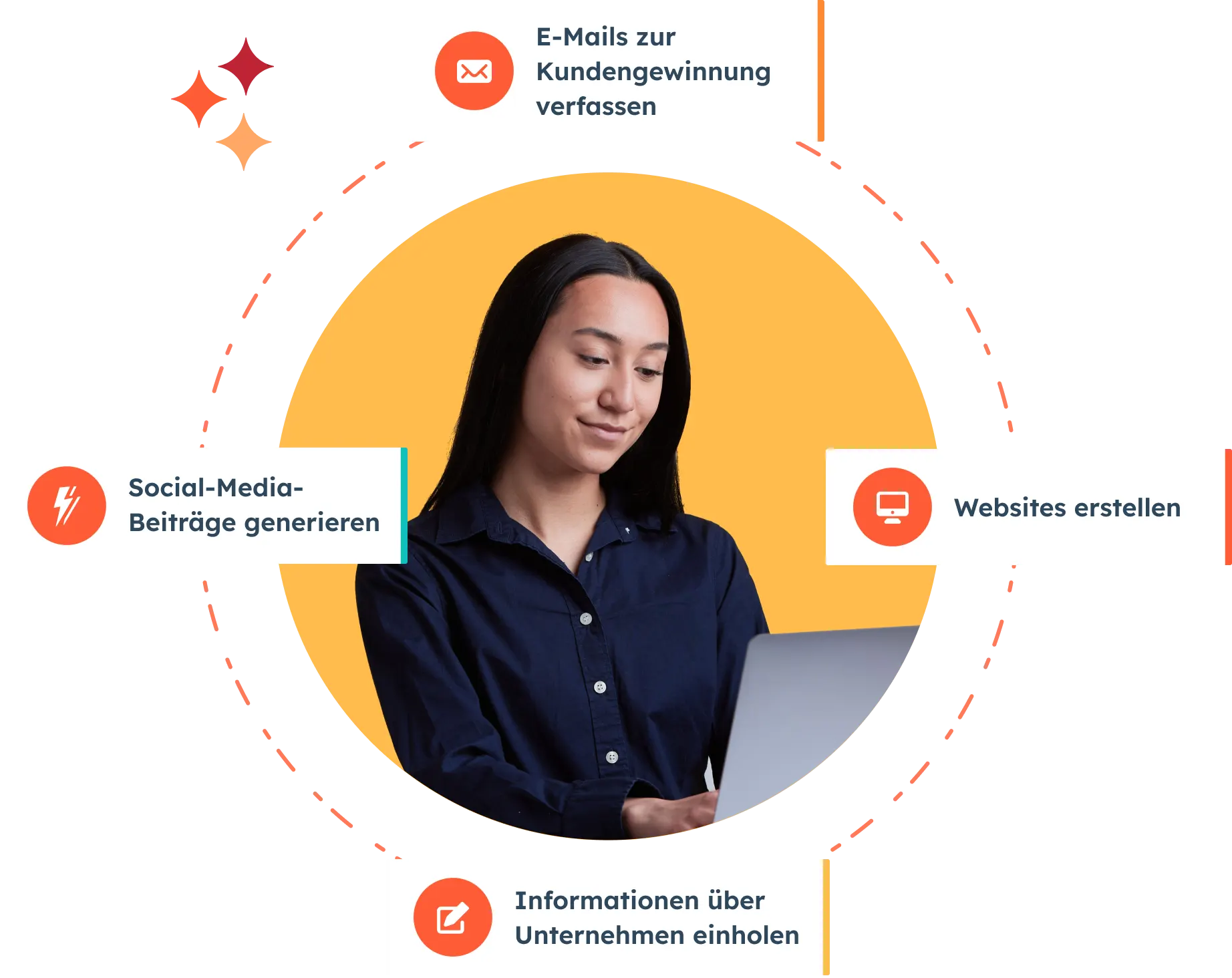
HubSpot-AI als Turbo für Ihre Arbeitsweise
Erleben Sie die Zukunft der Produktivität mit benutzerfreundlichen KI-Tools in HubSpot.
- Website-Generator
- KI-Text-Generator
- Generator für Social-Media-Texte
- Und viele weitere beliebte Funktionen
2. Durable

Quelle: Screenshot Durable
Durable ist ein KI-Website-Builder, der sich vor allem für Selbstständige eignet, die für Ihr eigenes Business eine Homepage ohne großen Aufwand bauen möchten. Das Tool stellt Ihnen einige Fragen zu Ihrer Firma, dem Namen sowie dem Wohnort, auf deren Basis das gesamte Layout und die Texte der Website innerhalb von wenigen Minuten erstellt werden.
Diese Konzeption lässt sich anschließend mit wenigen Klicks verändern. Auch speziellere Content-Elemente, wie etwa Kontaktformulare und Karten mit Ihrem Unternehmensstandort, sind so möglich.
Eignet sich am besten für: Selbstständige, Einzelunternehmerinnen und -unternehmer, einfache Websites
Zu den wichtigsten Features von Durable zählen:
- Erstellung von Kontakt- und Angebotsformularen
- Funktionen zur Produktorganisation, zum Beispiel Lieferkettenintegration und Bestandsverwaltung
- Möglichkeit, Unternehmens- oder Projektnamen sowie Logos vorschlagen zu lassen
- Automatische SEO-Optimierung
- Verknüpfung mit eigener, bestehender Domain
- Acht verschiedene Sprachen für die Website sind möglich
Uns gefällt bei Durable in erster Linie der sehr intuitive Ansatz. Sie müssen im ersten Schritt nur drei Fragen beantworten und erhalten daraufhin bereits einen ersten Website-Entwurf. Von dieser Basis ausgehend, verfeinern Sie die Seite mit weiteren Eingriffen. Und: Es gibt zum Beispiel mit einem CRM oder einer Rechnungsabwicklung weitere Produkte im Durable-Portfolio, die Ihre Seite und damit Ihr Business ergänzen können.
Preis: Es werden drei Pakete (Starter, Business, Mogul) angeboten, die zwischen 15 und 95 US-Dollar pro Monat (bei monatlicher Zahlung) liegen. Zudem gibt es eine kostenlose Version mit abgespeckten Funktionen.
3. Wix

Quelle: Screenshot Wix
Wix ist seit Jahren einer der bekanntesten Homepage-Baukasten-Anbieter im deutschsprachigen Raum. Mittlerweile bietet das Unternehmen die Möglichkeit, Websites auf Basis von Künstlicher Intelligenz zu erstellen. Mit Wix ADI (Artificial Design Intelligence) erstellt die KI auf Basis eines Chats Websites und Onlineshops.
Eignet sich am besten für: kleine Unternehmen, aber auch Agenturen, die im Kundenauftrag Websites erstellen (vor allem Wix Studio ist dann interessant), Onlineshops
Zu den wichtigsten Features von Wix zählen:
- Ausführlicher Dialog mit der KI, Website wird so direkt maßgeschneidert gebaut
- Empfehlungen von Design- und weiteren Elementen auf Basis der gemachten Eingaben
- Generierung von individuellen Bildern und Videos für die Homepage
- SEO-, Branding- und Marketing-Funktionen zur Optimierung der Website, die teilweise ebenfalls auf KI basieren, beispielsweise Wix Analytics Benchmarks
Es gibt aus unserer Sicht kaum einen kompletteren KI-Website-Builder als Wix. Vor allem das ausführliche „Gespräch“ mit der KI und die gemachten Vorschläge haben uns überzeugt. So ist im Vergleich zu anderen Anbietern anschließend weniger Feintuning nötig. Zudem sind die weiteren Funktionen – vom Wix Studio für Agenturen bis hin zu Benchmark-Analysen und SEO-Tools sehr hilfreich.
Preis: Es gibt vier Pakete (Light, Core, Business, Business Elite) mit Kosten zwischen 13,09 und 177,31 Euro pro Monat. Bei allen Paketen erhalten Sie eine 14-tägige Geld-zurück-Garantie.
4. CodeDesign

Quelle: Screenshot CodeDesign
Mit dem Website-Builder von CodeDesign wird die Erstellung besonders einfach: Sie geben lediglich einen maximal 200 Zeichen langen Prompt ein, auf dessen Basis die Homepage generiert wird. Es wird nahezu jede Sprache angeboten, was gegenüber einigen anderen Tools ein klarer Pluspunkt ist.
Eignet sich am besten für: Selbstständige, die schnell eine Seite benötigen, WordPress-Nutzerinnen und -Nutzer
Zu den wichtigsten Features von CodeDesign zählen:
- Erstellung einer Website in allen gängigen Sprachen mit nur einem einzigen, kurzen Prompt
- Möglichkeit, alle einzelnen Bestandteile der Seite anschließend individuell anzupassen
- Verknüpfung mit WordPress
- Anlegen von Formularen
Besonders gut gefallen uns an CodeDesign zwei Eigenschaften: Zum einen überzeugt die Einfachheit, mit nur einem Prompt eine gesamte Seite zu erstellen. Das anschließende Optimieren ist ebenfalls problemlos möglich. Der zweite Punkt ist die Option, eine erstellte Homepage über ein Plugin direkt auf WordPress zu hosten.
Preis: Auch hier werden drei Pakete (Basic, Standard, Growth) angeboten. Die Preise liegen zwischen neun und 45 Euro pro Monat (bei monatlicher Zahlung). Alternativ gibt es auch Lifetime-Deals, die zwischen einmalig 90 und 457 Euro (je nach Anzahl an Websites) kosten.
5. 10Web

Quelle: Screenshot 10Web
Mit 10Web können Sie innerhalb einer Minute individuelle WordPress-Websites generieren. Das Tool ist nur auf Englisch verfügbar, hat aber einen großen Vorteil gegenüber anderen KI-Website-Buildern: Sie können damit auch Seiten anderer Anbieter wie Wix oder Squarespace in WordPress überführen.
Die Anpassung der Websites und auch neue Seiten basieren auf Elementor – für blutige Anfänger ist 10Web daher möglicherweise etwas komplex. Denn das Drag-and-Drop-System des israelischen Softwareunternehmens hat zahlreiche Elemente, die zu Beginn etwas unübersichtlich wirken können.
Eignet sich am besten für: Unternehmen oder Selbstständige, die künftig mit WordPress arbeiten möchten, E-Commerce
Zu den wichtigsten Features von 10Web zählen:
- Migration bestehender Websites in WordPress mit Elementor
- Chatbot, der mit Prompts gefüttert wird und so direkt eine maßgeschneiderte Seite erstellt
- Website-Hosting direkt über 10Web
- E-Commerce-Funktionen und weitere KI-Tools für SEO- und Marketingzwecke
Mit der Zeit wird die Drag-and-Drop-Funktion deutlich intuitiver, was uns gut gefällt. In unserem Test konnten wir schnell einzelne Elemente der Seite problemlos verschieben. Auch die grundsätzliche Möglichkeit, Websites umzuziehen, ist hilfreich. Zudem gibt es viele weitere buchbare Optionen, um die eigene Webpräsenz weiter auszubauen und zu optimieren.
Preis: Im Angebot hat 10Web drei Pakete (Starter, Premium, Ultimate), die zwischen 20 und 45 US-Dollar pro Monat (bei monatlicher Zahlung) kosten. Weitere Add-ons wie E-Commerce-Funktionen werden zusätzlich berechnet.
6. Framer

Quelle: Screenshot Framer
Framer ist eine Low-Code-Plattform, die an Design-Tools wie Figma erinnert und mittlerweile gänzlich KI-generierte Websites ermöglicht. Auch hier teilen Sie in nur einem Prompt mit, was Sie möchten und Framer übernimmt den Rest.
Danach haben Sie so viel Möglichkeiten wie bei kaum einem anderen KI-Website-Builder. Sie können jedes einzelne Element nach Wunsch bearbeiten und individualisieren, gleichzeitig aber auch die Künstliche Intelligenz ihre Arbeit machen lassen.
Eignet sich am besten für: Designerinnern und Designer, die nicht von Grund auf eine neue Seite entwickeln, aber dennoch ausgiebige Anpassungsmöglichkeiten möchten
Zu den wichtigsten Features von Framer zählen:
- Website-Erstellung mit nur einem Prompt, danach sehr individuelle Anpassungsmöglichkeiten
- Eigene Domains
- Bilder und Texte lassen sich mit wenigen Klicks ändern und einfügen
- Integrierte Performance- und Suchmaschinenoptimierung
- Innovatives Tool „Page Effects“ erstellt Animationen zwischen verschiedenen Seiten
Was uns besonders gut gefallen hat, ist die Möglichkeit, verschiedene Farbpaletten auf einer erstellten Website anzuwenden. So müssen Sie nicht alle Elemente einzeln abändern oder überlegen, welche Farben zusammenpassen. Auch die Ähnlichkeit zu Tools wie Figma ist gerade für Designer und Designerinnen spannend.
Preis: Es werden fünf Staffelungen angeboten: Free, Mini, Basic, Pro und Custom. Die kostenlose Version ist ohne eigene Domain und mit Werbung. Die Mini-Version kostet zehn Euro, Basic 20 Euro und Pro 40 Euro im Monat (bei monatlicher Zahlung). Custom ist die Enterprise-Variante, für die ein individuelles Angebot erstellt wird.
7. Hostinger

Quelle: Screenshot Hostinger
Der KI-Website-Builder von Hostinger erweitert das Portfolio des Unternehmens, das unter anderem Domains verkauft und auch Hosting anbietet. Nachdem Sie einige Fragen beantwortet haben, wird eine individuelle Website kreiert, die sich anschließend bearbeiten lässt. Von Texten über Bilder bis hin zu Schriftarten ist alles austauschbar.
Im Vergleich zum ein oder anderen KI-Website-Builder sind die Designs nicht so exklusiv und einzigartig . Dafür bietet Hostinger aber dutzende Elemente wie einen Onlineshop oder einen Blogbereich an, die mit wenigen Klicks hinzugefügt werden können.
Eignet sich am besten für: Unternehmen, die auf einfache Weise eine Website generieren und die Seite bei einem renommierten Anbieter hosten möchten
Zu den wichtigsten Features von Hostinger zählen:
- Drag-and-Drop-Editor zum intuitiven Anpassen der erstellten Website
- Kostenlose Domain
- Zusätzlich integrierte Tools, beispielsweise zur KI-Logoerstellung
- 24/7-Kundensupport
- Integrierte E-Commerce-Features
Hostinger überzeugt uns vor allem mit dem Preis-Leistungsverhältnis. Für nur wenige Euro im Monat erhalten Sie einen KI-Website-Builder inklusive Domain und E-Mail-Adressen, mit dem innerhalb weniger Minuten individuelle Websites entstehen. Auch wenn die Anpassung im Vergleich zu anderen Tools hier und da etwas länger dauert, ist das Angebot sehr attraktiv.
Preis: Zur Auswahl steht das Premium-Paket für 11,99 Euro pro Monat oder der Business-Website-Baukasten für 14,99 Euro im Monat. Bei der Auswahl der Business-Variante ist auch ein KI-Bild-Generator, ein Blog-Generator, KI-Seo-Tools oder KI-Heatmaps enthalten. Zudem verspricht das Unternehmen eine 30 Tage Geld-zurück-Garantie.
8. Jimdo

Quelle: Screenshot Jimdo
Mit Wix gehört Jimdo zu den bekanntesten Namen auf unserer Liste. Das Tool ist sehr umfassend und bietet neben dem eigentlichen Website-Generator auch viele weitere passende Instrumente. Zudem können Sie ebenfalls einen Onlineshop über Jimdo erstellen.
Ist eine Website einmal KI-basiert erstellt, können Sie sie in jeder kleinsten Facette verändern. Jimdo macht hier, ähnlich wie Wix, passende Vorschläge.
Eignet sich am besten für: Onlineshops und Unternehmen, die eine All-in-One-Lösung suchen
Zu den wichtigsten Features von Jimdo zählen:
- KI-Website-Generator für Portfolioseiten, Business-Homepages und Onlineshops
- Rechtstext-Manager
- Nutzung einer lizenzfreien Bilddatenbank
- Integration verschiedener Elemente und Tools, zum Beispiel Buchungstool, Kontaktformulare, CRM, CMS
- Import von Daten aus einem Google-Eintrag sowie Bildern aus Facebook und Instagram
- Social-Media-Integration
Besonders gefällt uns an Jimdo, dass sämtliche Texte und Bilder direkt im Website Builder angepasst werden können. Das heißt: Es gibt beispielsweise keine separaten Fenster für die Texte, Sie schreiben direkt „auf der Seite“ um. So sehen Sie sofort, ob ein Text zu lang oder zu kurz ist und wie er wirkt.
Preis: Vier Website-Pakete (Start, Grow, Grow legal, Unlimited), die zwischen elf und 45 Euro pro Monat liegen. Zudem wird eine kostenlose Version (Play) mit Jimdo-Domain angeboten.
9. Webnode

Quelle: Screenshot Webnode
Mit Webnode haben wir einen KI-Website-Builder getestet, der sich im Vergleich zu anderen Anbietern auf seinen Kern fokussiert. Es gibt eine längere Fragenstrecke, an deren Ende die generierte Website steht. Eine anschließende Bearbeitung ist natürlich noch möglich. Auf diese lassen sich auch Onlineshops erstellen – leider liefert Webnode aber immer nur drei Vorschläge und bietet keine weiteren an.
Eignet sich am besten für: Onlineshops, Blogger, Unternehmen, die eine simple Seite erstellen möchten
Zu den wichtigsten Features von Webnode zählen:
- Business-Website, Onlineshop oder Blog mit wenigen Klicks erstellen
- Mehrsprachige Websites
- Kostenlose Bilddatenbank
- Bestehende oder individuelle Video-Hintergründe
- Kostenlose Domain für ein Jahr oder Übernahme bestehender Domains
Was sofort positiv auffällt: Mit Webnode können Sie alle Funktionen kostenlos nutzen und eine Website erstellen und bearbeiten, ohne einen einzigen Euro zu bezahlen. Zwar haben Sie so keine eigene Domain, aber eine individuelle Homepage. Der Editor hat uns außerdem mit seiner Einfachheit überzeugt: Texte lassen sich beispielsweise direkt editieren.
Preis: Vier Website-Pakete (Limited, Mini, Standard, Profi) zwischen 4,50 und 22,50 Euro pro Monat. Außerdem ist eine kostenlose Version mit Webnode-Domain verfügbar.
10. GetRespone Website Builder

Quelle: Screenshot GetResponse
GetResponse ist für sein E-Mail-Marketing-Tool bekannt, bietet aber auch einen KI-Website-Builder an, der sich sogar im ersten Moment ohne Registrierung nutzen lässt. Nach der Erstellung der Seite lässt sich diese im Drag-and-Drop-Editor einfach bearbeiten. Weiterhin gibt es Funktionen zur Performance-Analyse und Suchmaschinenoptimierung. Leider ist die Integration eines Blogs nicht möglich.
Eignet sich am besten für: Kleine Unternehmen und Selbstständige, die schnell ohne Umschweife eine Homepage erstellen möchten
Zu den wichtigsten Features von GetResponse zählen:
- Kostenlos eigene Domain mit der erstellten Website verknüpfen
- Suchmaschinenoptimierung
- Zugang zur kostenlosen Bilddatenbank von Unsplash
- Integration verschiedener Elemente wie Galerien und Kontaktformulare, aber auch individuelle HTML-Bereiche
Bei fast allen KI-Website-Buildern haben wir einen Account erstellen müssen, um unsere Seite anlegen und bearbeiten zu können. Bei GetResponse kommt dieser Schritt erst später, nachdem wir erste Vorschläge gesehen haben – ein klarer Pluspunkt. Ansonsten überzeugen der Editor und auch die faire Preisstruktur für die vielen verschiedenen, kreativen Designs, die die GetResponse-KI vorschlägt.
Preis: Dieser hängt von der Anzahl an Kontakten ab und startet für 1.000 Kontakte bei 16 Euro und reicht, je nach gewünschtem Umfang, bis 106 Euro pro Monat (bei monatlicher Zahlung). Eine MAX-Version kostet monatlich 1.099 Euro. Vorher kann eine 30-tägige Testversion ausprobiert werden.
11. TeleportHQ

Quelle: Screenshot TeleportHQ
TeleportHG ist ähnlich wie Framer eine Low-Code-Plattform, mit der Sie auch KI-basiert Websites erstellen können. Mit einem simplen Prompt fertigt das Tool eine erste Website an, die Sie daraufhin nach Belieben bearbeiten können. Mit einem Klick lässt sich auch der Website-Code exportieren. Zusätzlich können Sie die geplante Website mit weiteren Userinnen und Usern teilen.
Eignet sich am besten für: Designer und Designerinnen, die zusammen an einer Website arbeiten möchten
Zu den wichtigsten Features von TeleportHQ zählen:
- Initiale Website-Erstellung auf ChatGPT-Basis mit nur einem Prompt
- Möglichkeit, mit anderen gemeinsam an einer Seite zu arbeiten
- Export des Website-Codes
- Technischer Support buchbar (ab 80 US-Dollar pro Stunde)
Falls Sie auf der Suche nach einem simplen KI-Website-Builder sind, ist TeleportHQ eher nichts für Sie. Wir waren im Test angetan von den tiefgreifenden Funktionen, die der Editor Programmierern und Designern bietet. Dennoch gibt es die Option, vorgefertigte Content-Elemente zu verwenden. So wird das Beste aus beiden Welten vereint.
Preis: Auch bei diesem Tool gibt es drei Pakete (Free, Professional, Agency). Für das kostenlose Paket wird nichts berechnet, Professional startet bei 18 US-Dollar im Monat (bei monatlicher Zahlung) und bei Agency wird ein individuelles Angebot erstellt.
Vor- und Nachteile von KI-Website-Builder
Mit einem KI-Website-Builder gewinnen Sie im Vergleich zur klassischen Programmierung einer Homepage vor allem Zeit. Weitere Vorteile sind:
- Intuitiv: Die meisten Tools lassen sich sehr instinktiv nutzen. Sie führen Sie durch den Erstellungsprozess, schlagen Designs vor und generieren KI-Texte. So wird es ein Leichtes, ganze Websites in nur wenigen Stunden zu erstellen.
- Kosteneffizient: Viele Plattformen sind recht günstig und damit gerade für kleine Unternehmen und Selbstständige eine Alternative zu teuren Agenturen.
- Auswahl: Sie erhalten im Normalfall ein Angebot aus vielen verschiedenen Designs. Auf diese Weise können Sie so lange Websites generieren lassen, bis ein Grundlayout dabei ist, das Ihnen gefällt.
Diesen Vorteilen stehen auch einige Nachteile gegenüber, die wir nicht unerwähnt lassen möchten.
- Gebundenheit: Im Vergleich zu einer individuellen Website-Programmierung sind Sie bei aller Flexibilität im Design vor allem auf der Funktionsseite noch immer auf einzelne Elemente beschränkt. Aber: Auf Low-Code-Plattformen können Sie parallel zum KI-erzeugten Content auch selbst programmieren.
- Eingeschränkte Individualität: Nicht alle KI-Website-Builder sind „kreativ genug“, damit ansprechende Designs entstehen. Teilweise sind die Ergebnisse in unserem Test doch sehr generisch gewesen.
- Abhängigkeit vom Anbieter: Falls die technische Umsetzung komplett beim Anbieter der KI-Website liegt, könnte es Probleme geben, falls dieser sein Angebot einstellt.
Fazit: Websites auf Knopfdruck erstellen
Wir sind sehr gespannt, wie KI-Website-Builder den Markt weiter verändern werden. Bei manchen Tools – Jimdo und Durable haben uns hier am meisten überzeugt – sind die Ergebnisse teilweise so gut, dass wir sie nicht von denen eines Profis unterscheiden können. Zudem hat uns 10Web mit der Funktion überzeugt, bestehende Seiten dank KI auf WordPress-Basis zu migrieren.
Aber: Es gibt auch bei einigen Anbietern noch Luft nach oben. Vor allem für Unternehmen, die eine sehr individuelle Webseite mit speziellen Funktionen wünschen, stoßen die vorgestellten Softwares an ihre Grenzen.
Titelbild: HubSpot
CMS